Digikam/Canviar el nom de les fotografies
Canviar el nom de les fotografies amb el digiKam
Aquest article va aparèixer originalment a Scribbles and Snaps i ha estat reproduït amb el permís d'en Dmitri Popov.
Donant noms significatius a les vostres fotografies fareu molt més fàcil ordenar-les. Per descomptat, canviar de nom una a una no és gaire pràctic, especialment si es prenen desenes o fins i tot centenars de fotografies cada dia. Aquí és on la característica del digiKam pot venir bé. La podeu utilitzar per definir les regles de canvi de nom avançades i aplicar-les a múltiples fotografies d'una sola vegada.
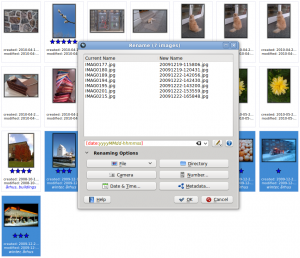
A la pràctica, utilitzeu l'eina , seleccioneu les fotografies que voleu canviar el nom i premeu el botó a la barra d'eines principal (també podeu escollir o premeu F2). El diàleg ofereix una ampli interval d'opcions que us permetran canviar el nom creant regles complexes. No obstant, potser voldreu començar amb una regla simple per canviar el nom de les fotografies fent servir la informació sobre la data i l'hora. Per això premeu el botó i seleccioneu des de la llista desplegable . D'aquesta manera, la informació sobre la data i hora es prendrà de les metadades de la fotografia.
A continuació, haureu d'especificar un format de data/hora seleccionant l'element adequat des de la llista desplegable . Si cap de les opcions disponibles és en el format desitjat, seleccioneu l'element , el qual us permetrà construir manualment la cadena de format. Per exemple, el format de cadena
yyyyMMdd-hhmmss
produeix noms de fitxer com
20100531-173501
i
20100701-110111
mentre que la cadena
MMM-dd-yyyy-dddd
genera noms com
May-31-2010-Monday
i
June-01-2010-Tuesday
L'interessant és que podeu veure immediatament el resultat de la cadena en el camp de a sota. Per obtenir una llista completa de les opcions de format disponibles, consulteu la documentació oficial de Qt.
A més de la data i l'hora, el diàleg ofereix algunes opcions molt útils. El botó , per exemple, permet afegir el vostre model de càmera al nom del fitxer. Això pot ser útil si utilitzeu diferents càmeres i voleu identificar amb rapidesa les fotografies preses amb una càmera específica. El botó us dóna accés a EXIF i altres metadades que podeu utilitzar en les regles de canvi de nom.
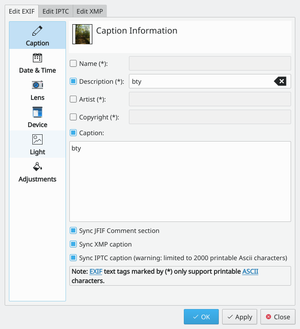
Al costat del camp on introduïu la regla del canvi de nom, hi ha un botó que us permetrà especificar els anomenats modificadors o accions que s'aplicaran als noms de fitxer durant les operacions de canvi de nom. Per exemple, utilitzant el modificador , podreu convertir tots els noms de fitxer a minúscules o majúscules, o a majúscula la primera lletra. Aquí teniu una breu descripció d'altres modificadors d'utilitat
- : Lleva els espais inicials, finals, i extra.
- : Afegeix valors numèrics únics als noms de fitxer idèntics.
- : Realitza cerca i substitució. El modificador suporta expressions regulars.
- : Permet especificar un fragment específic del nom de fitxer per la regla de canvi de nom. Per exemple, el modificador {5-} a la regla [file]{5-} elimina els quatre primers caràcters del nom de fitxer, de manera que IMAG0113.jpg, IMAG0351.jpg i IMAG0573.jpg passaran a anomenar-se 0113.jpg, 0351.jpg i 0573.jpg
Tot i que digiKam ofereix una gran varietat d'altres característiques que us poden ajudar a ordenar les vostres fotografies, val la pena experimentar amb l'eina . D'aquesta manera, podreu localitzar o identificar fotografies específiques quan digiKam no s'està executant.
